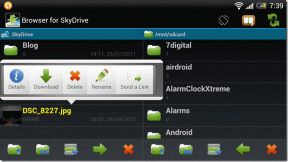Topp 7 sätt att åtgärda YouTube som inte fungerar på en Samsung TV
Miscellanea / / April 22, 2022
Detta kan komma till dig som en överraskning att Samsung inte använder Android-programvara i företagets TV-sortiment. Den koreanska jätten förlitar sig på Tizen OS, och det är packat med alla nödvändiga appar inklusive Netflix, Prime Video, YouTube och mer. Ibland har användare stött på problem med att ansluta till YouTube på Samsung TV-apparater. Här är sätten att fixa att YouTube inte fungerar på en Samsung TV.

Du kan alltid återgå till att använda YouTube på en telefon, surfplatta eller dator. Men ingenting slår upplevelsen av att använda den på en gigantisk 4K Samsung-panel. Innan du slår dig ner för en YouTube-upplevelse under genomsnittet, använd tricken nedan och felsöka YouTube på en Samsung TV.
1. Kontrollera YouTube-servrar
Detta är det första du bör kontrollera när du felsöker YouTube på en Samsung TV. Om YouTube-servrar upplever ett avbrott kommer du inte att kunna använda det på någon enhet, än mindre på Samsung TV.
Gå till Neddetektor och sök efter YouTube. Om andra möter samma sak kommer du att se YouTube-listan med enorma avbrottstoppar. Det betyder att du måste vänta på att Google ska lösa problemen.
2. Kontrollera nätverksanslutning
Om du arbetar med en långsam Wi-Fi-anslutning kommer du att möta problem med YouTube och andra streamingappar på din Samsung TV. Det är dags att kontrollera Wi-Fi-anslutningen på din TV.
Steg 1: Öppna Samsung TV-hemmet.
Steg 2: Bläddra åt vänster till menyn Inställningar.

Steg 3: Från menyn Snabbinställningar bläddrar du åt höger till menyn Nätverk.

Steg 4: Se till att det står Ansluten.
Steg 5: Tryck på uppåtpilen och välj Nätverksstatus.

Steg 6: Kontrollera den aktuella nätverksstatusen som säger "Din TV är ansluten till internet."
Du kan också koppla från Wi-Fi-nätverket och ansluta till en snabbare 5GHz Wi-Fi-frekvens hemma eller på kontoret. Om du har problem med routern kommer du att få problem med alla anslutna enheter. Du måste återställa routern eller uppgradera den fasta programvaran för att få den att fungera igen.
3. Installera om YouTube
Om du fortfarande har problem med YouTube på en Samsung-TV måste du installera om appen för att åtgärda mindre fel. Här är hur.
Steg 1: Från Samsung TV-hemmet bläddrar du åt vänster till appmenyn.

Steg 2: Välj kugghjulet Inställningar högst upp.

Steg 3: Välj YouTube från listan.
Steg 4: Rulla ned och välj Installera om.

Vänta en minut eller två och försök använda YouTube igen.
4. Lås upp YouTube
Tizen OS (systemet som driver Samsung TV-apparater) kommer med en låsfunktion för att förhindra att dina små kommer åt vissa appar på TV: n. Någon kanske har låst YouTube-appen på din Samsung TV, och det är därför den inte öppnas för dig.
Även om du försöker installera om YouTube med hjälp av tricket ovan kommer systemet fortfarande att be om en PIN-kod för att låsa upp appen. När du har fått kläm på den fyrsiffriga PIN-koden använder du stegen nedan och öppnar den.
Steg 1: Öppna appmenyn på din Samsung TV (se stegen ovan för referens).
Steg 2: Klicka på ikonen Inställningar längst upp.

Steg 3: Om YouTube är PIN-skyddat kommer du att märka en liten låsikon i appen.

Steg 4: Öppna appen, ange PIN-koden och använd YouTube igen.

5. Aktivera automatisk uppdatering för YouTube
Google släpper regelbundet nya uppdateringar för YouTube på Samsung TV. Det rekommenderas alltid att installera de väntande uppdateringarna för att fixa buggar. Du kan aktivera automatisk uppdatering för YouTube och låta systemet hantera appuppdateringar i bakgrunden.
Steg 1: Öppna menyn Appar och välj kugghjulet Inställningar högst upp.

Steg 2: Hitta YouTube från listan och se till att automatisk uppdatering är aktiverad högst upp.
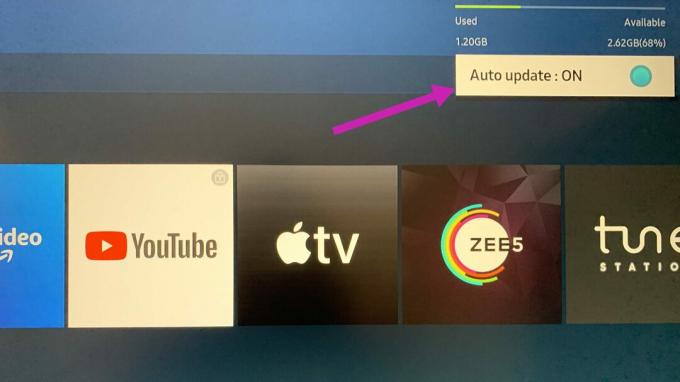
6. Använd Device Care
Normalt påverkas inte din Samsung TV av skadliga filer eftersom Tizen OS inte tillåter användare att sidladda appar från webben. Men om du ansluter en extern hårddisk till din TV ofta kan du ha förstört din TV med några oönskade filer.
Samsung erbjuder en inbyggd Device Care för att självdiagnostisera TV: n från sådana problem. Så här kan du använda den.
Steg 1: Från Samsungs hem, bläddra åt vänster till menyn Inställningar.
Steg 2: Hitta Device Care från snabbinställningarna och öppna den.

Steg 3: Välj Starta enhetsvård för att åtgärda problem på din Samsung TV.

7. Uppdatera Tizen OS
YouTube kanske inte fungerar på Samsung TV på grund av ett föråldrat operativsystem. Du måste installera den väntande Tizen OS-versionen på din TV. Här är hur.
Steg 1: Öppna Snabbinställningar och bläddra till Alla inställningar på din Samsung TV.

Steg 2: Rulla ned till Support och välj Programuppdatering.

Steg 3: Välj Uppdatera nu och du är klar.
Njut av YouTube på en stor skärm
YouTube är fortfarande en viktig del av vårt liv. Dessa 4K-videor är en fröjd att se på en stor skärm. YouTube som inte fungerar på en Samsung-TV kan göra dig frustrerad. Vilket knep hjälpte dig att lösa problemet? Dela dina resultat i kommentarerna nedan.
Senast uppdaterad 21 april 2022
Ovanstående artikel kan innehålla affiliate-länkar som hjälper till att stödja Guiding Tech. Det påverkar dock inte vår redaktionella integritet. Innehållet förblir opartiskt och autentiskt.

Skriven av
Parth arbetade tidigare på EOTO.tech och täckte tekniska nyheter. Han frilansar för närvarande på Guiding Tech och skriver om appjämförelser, handledningar, programvarutips och tricks och dyker djupt in i iOS, Android, macOS och Windows-plattformar.